Je vais vous apprendre a faire une image comme celle ci :
/1/
Commmencez par ouvrir un document carré de 150x150 pixels.
Allez dans "Affichage => Nouveau repère" et rentrez comme valeur "75px".
La case "Verticale" est cochée.
Refaite la même opération en cochant "Horizontale".
Prennez ensuite l'outil de selection elliptique, et faites une selection en maintenant Shift enfoncé, pour pouvoir faire un cercle parfait.
Déplacez votre selection jusqu'a ce qu'elle soit centrée (le centre sera le croisement des deux repères)
/2/
Faites un nouveau calque.
Mettez la couleur #414141 en premier plan et la couleur #767676 en arrière plan.
Allez dans l'outil "Dégradé" et choisissez le dégradé "Premier plan - Arrière-plan" et faites un dégradé du bas vers le haut en suivant une ligne verticale (maintenez Shift pour que le dégradé soit parfaitement vertical)
/3/
Allez dans les options de calques, et mettez une ombre interne de distance 0px et de taille 15px

/4/
Faites une deuxieme selection elliptique, mais plus petite que la premiere.
Inversez les couleurs premier et arrière plan, puis faites un dégradé "Premier plan - Arrière-plan" du bas vers le haut en suivant une ligne parfaitement verticale.

/5/
Contractez la selection de 2px (Selection => modifier => Contracter => 2px), faites un nouveau calque et remplissez d'une couleur quelconque.
Aller dans options de fusion :
Ombre interne, mettez la distance a 0px, la taille a 10px
http://img424.imageshack.us/my.php?image=stylecalque21wk.pnglueur interne de couleur blanche, cochez la case "Centré" et mettez la taille a 60px
http://img424.imageshack.us/my.php?image=stylecalque36ce.pngEt une incrustation en couleur, avec la couleur de votre choix. Un conseil cependant, évitez les couleurs trop flashs.
Vous pouvez maintenant déselectionner (Ctrl+D)
/6/
Faites une nouvelle selection elliptique, encore plus petite que les deux autres.
https://2img.net/r/ihimizer/img62/4315/selection5xx.pngFaites un nouveau calque et remplissez d'une couleur quelconque.
Choisissez 0% d'opacité de fond, puis aller dans option de fusion :
Incrustation de motif : Choisissez des scanlines blanche (tuto ici). Cependant choisissez bien les scanlines blanches mettez le en opactié 20%.
http://img107.imageshack.us/my.php?image=stylecalque47bt.pngContour : Choisissez un contour blanc d'un pixel et d'opacité 50%
http://img467.imageshack.us/my.php?image=stylecalque53jz.png/7/
Faites Ctrl+clic sur le calque 3 (c'est le calque qui a les effets avec le lueur interne centrée), puis choisissez l'outil dégradé. Mettez du blanc en couleur de premier plan, choisissez le dégradé "Premier plan - Transparent".
Choisissez l'option "Dégradé radial"
Créez un nouveau calque, puis appliquez un dégradé allant du coin supérieur gauche de la selection, au milieu du document.

/8/
Créez un nouveau calque, tout en gardant la selection. Choisissez l'option de dégradé "Dégradé linéaire", et appliquez un dégradé du coin inférieur droit de la création, jusqu'au milieu du document.
Faites une selection elliptique je choisissant de soustraire la selection.

Allez ensuite dans "Selection => inverser", puis supprimer la selection.
Passez l'opacité de ce calque a 70%
/9/
Il ne nous reste plus qu'a mettre une image. J'ai choisi d'utiliser un brush représentant un signe japonais.
Créez donc un nouveau calque, choisissez une couleur de premier plan assez sombre, mais qui reste dans les couleurs de votre création.
Pour mon motif, j'ai choisi une couleur de #472626
Appliquez votre brush, puis passez votre calque en mode "Incrustation"
Voici donc l'image finie :
A vous de travailler avec votre imagination !!!
